Risolto il problema con la fotocamera Droid Turbo 2 non funzionante
Pubblicato: 2022-12-13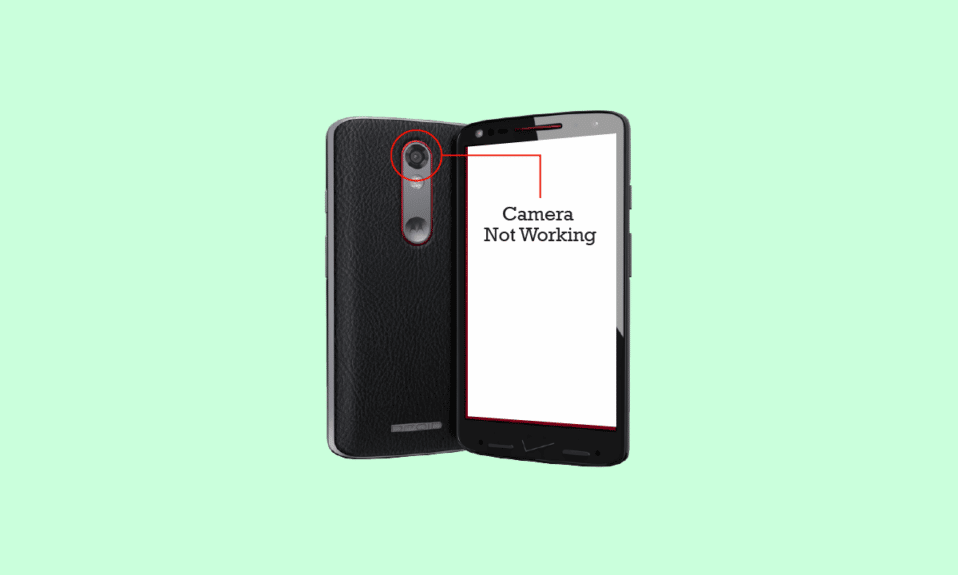
C'è un'alta percentuale di utenti in tutto il mondo che possiedono un telefono Android. Ci sono un certo numero di compagnie telefoniche Android che si sono affermate come affidabili. Una di queste aziende è Motorola, che è emersa come marchio popolare per gli smartphone, soprattutto negli anni '90. Sebbene il marchio sia stato acquistato da Google da Lenovo nel 2014, i suoi smartphone sono ancora di proprietà dei suoi fedeli clienti. Uno dei telefoni Motorola famosi è il Droid Turbo 2. Sebbene il telefono cellulare supporti la tecnologia di fascia alta, negli ultimi tempi ha dovuto affrontare alcuni inevitabili problemi, tra cui il mancato funzionamento della fotocamera Droid Turbo 2. Se hai lo stesso telefono e ti stai chiedendo se la fotocamera posteriore su Droid Turbo 2 non funziona, allora siamo qui con le tue risposte nella nostra guida informativa. Oltre a discutere i diversi modi in cui è possibile risolvere il problema della fotocamera, scopriremo anche i motivi che portano a questa situazione e le diverse impostazioni della fotocamera Droid Turbo 2 che è possibile esplorare durante l'utilizzo del dispositivo Motorola. Quindi, iniziamo senza indugiare ulteriormente e passiamo subito ad alcune semplici soluzioni.

Contenuti
- Come riparare la fotocamera Droid Turbo 2 che non funziona
- Motivi alla base del mancato funzionamento della fotocamera Droid Turbo 2
- Come riparare la fotocamera posteriore su Droid Turbo 2 non funzionante
- Metodo 1: riavvia il telefono
- Metodo 2: chiudere le applicazioni in background
- Metodo 3: cancellare la partizione della cache
- Metodo 4: disinstallare le applicazioni di terze parti in conflitto
- Metodo 5: ripara la fotocamera posteriore
- Impostazioni e caratteristiche della fotocamera Droid Turbo 2
Come riparare la fotocamera Droid Turbo 2 che non funziona
Continua a leggere questo articolo per conoscere in dettaglio le soluzioni alla fotocamera posteriore su Droid Turbo 2 che non funziona.
Motivi alla base del mancato funzionamento della fotocamera Droid Turbo 2
Problemi con la fotocamera in Droid Turbo 2 possono verificarsi durante il tentativo di utilizzare la fotocamera posteriore. Ciò si traduce in un messaggio pop-up di errore. A causa di questo errore, l'app non passa alla fotocamera frontale. Se questo è il caso del tuo dispositivo, ci possono essere alcuni possibili motivi alla base:
- Piccoli bug o problemi tecnici nel dispositivo.
- Interferenza di applicazioni in background con la fotocamera.
- Le applicazioni di terze parti possono anche impedire il funzionamento della fotocamera anteriore.
- Partizione della cache ingombra del dispositivo.
- Fotocamera posteriore rotta.
Come riparare la fotocamera posteriore su Droid Turbo 2 non funzionante
Esistono diversi modi corrispondenti ai motivi sopra indicati che possono aiutarti a risolvere i problemi con la videocamera Droid Turbo 2. Diamo un'occhiata ad alcune di queste soluzioni rapide di seguito in dettaglio:
Metodo 1: riavvia il telefono
Un semplice riavvio è la prima soluzione che devi provare a risolvere problemi generali con il tuo Droid Turbo 2. A volte, un piccolo problema tecnico o un bug può causare lo spegnimento automatico della fotocamera. Quindi, devi riavviare il dispositivo una volta per vedere se il problema si risolve.
1. Tieni premuto il pulsante di accensione del tuo Droid Turbo 2 situato sul lato destro.
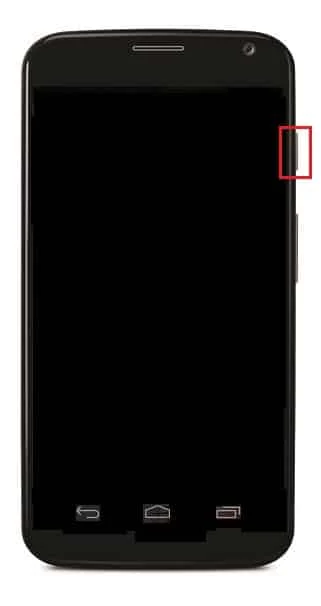
2. Tieni premuto il pulsante finché non viene visualizzata una finestra .
3. Ora, su Spegni sullo schermo.
4. Dopo alcuni secondi, riaccendi il dispositivo e controlla se la fotocamera ora funziona correttamente.
Metodo 2: chiudere le applicazioni in background
È anche noto che le applicazioni in background non utilizzate sul dispositivo causano il mancato funzionamento della fotocamera Droid Turbo 2. Pertanto, è necessario chiudere qualsiasi app in esecuzione in background. La nostra guida su Come uccidere le app Android in esecuzione in background ti aiuterà in dettaglio a provare questo metodo.
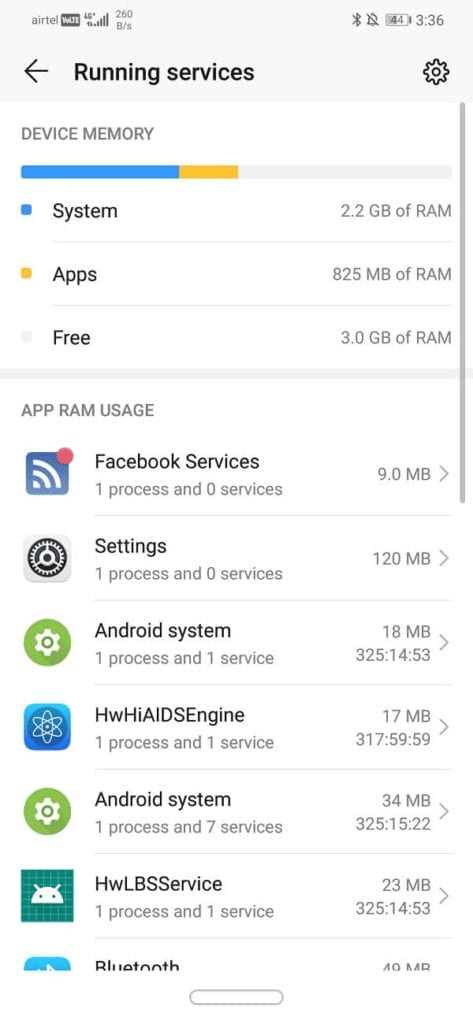
Leggi anche: Come rimuovere la scheda SIM da Motorola Droid Turbo
Metodo 3: cancellare la partizione della cache
Ogni dispositivo Android memorizza temporaneamente la partizione della cache. Questa partizione della cache contiene dati che possono accumularsi nel tempo e rallentare il dispositivo. Ciò influisce direttamente sulle prestazioni del tuo dispositivo. Pertanto, è necessario cancellare la partizione della cache dal telefono per risolvere questo problema. Puoi imparare tutto su come cancellare la cache sul telefono Android (e perché è importante) attraverso la nostra guida dettagliata.
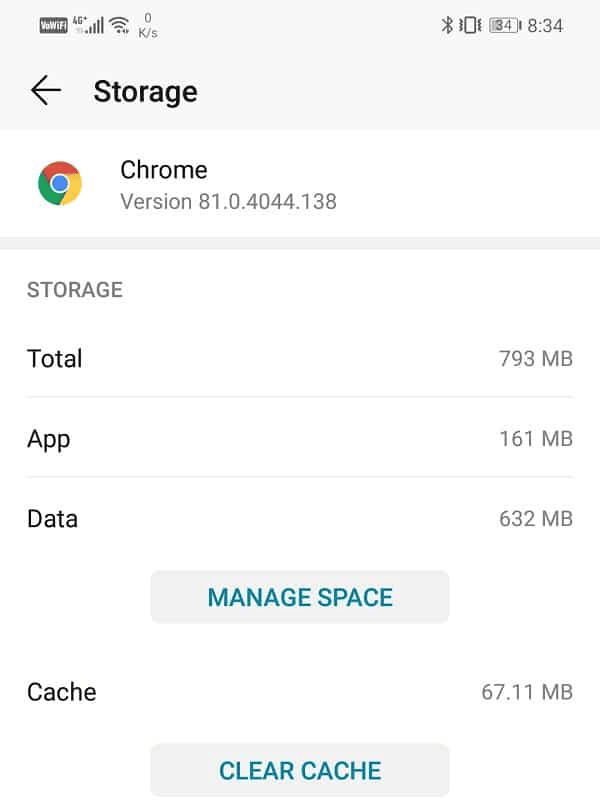
Metodo 4: disinstallare le applicazioni di terze parti in conflitto
Sul dispositivo sono presenti numerose applicazioni di terze parti che utilizzano la fotocamera. Queste app che utilizzano la fotocamera possono entrare in conflitto con la tua fotocamera e causare il mancato funzionamento della fotocamera posteriore su Droid Turbo 2. Quindi, devi disinstallare queste applicazioni immediatamente dal tuo dispositivo. Per rimuovere completamente le app di terze parti, puoi consultare la nostra guida su Come disinstallare o eliminare le app sul tuo telefono Android.


Metodo 5: ripara la fotocamera posteriore
Se i metodi sopra menzionati non ti hanno aiutato a risolvere i problemi della fotocamera posteriore, devi riparare la fotocamera in quanto può essere rotta. Puoi far sostituire fisicamente la videocamera o addirittura ripararla per farla funzionare. Per fare ciò, puoi contattare l'assistenza Motorola e informare i supervisori del problema che stai riscontrando con il tuo dispositivo.
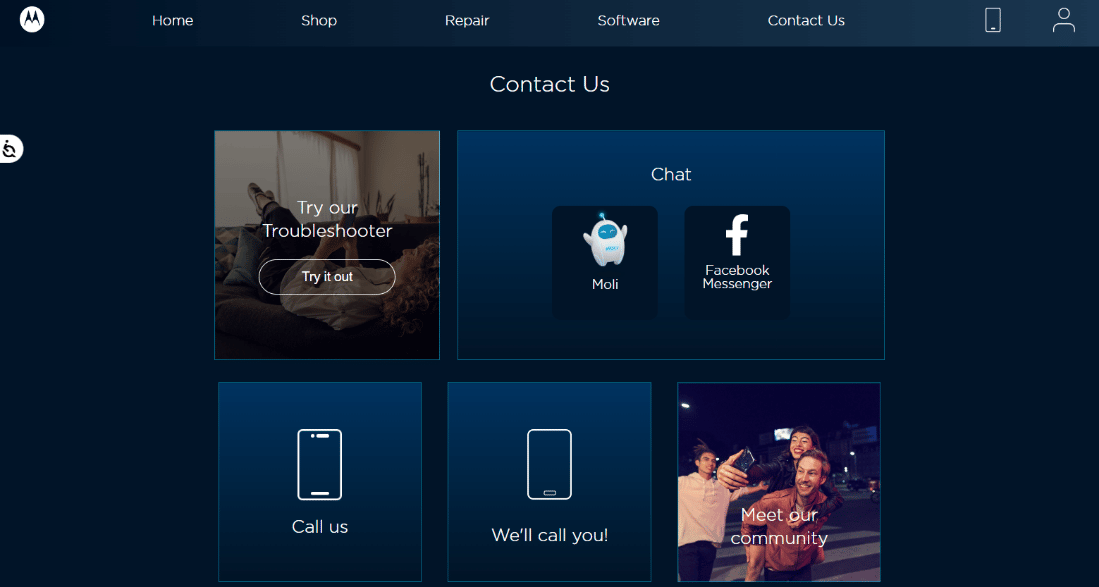
Leggi anche: Risolvi i problemi comuni di Moto G6, G6 Plus o G6 Play
Impostazioni e caratteristiche della fotocamera Droid Turbo 2
Ci sono alcune impostazioni della fotocamera che puoi conoscere se stai utilizzando un dispositivo Droid Turbo 2. Diamo un'occhiata ad alcune funzionalità della fotocamera che puoi utilizzare:
1. Scatta foto
È possibile utilizzare la fotocamera Droid Turbo 2 per fare clic su un'immagine. È possibile utilizzare le seguenti funzioni per scattare una foto utilizzando il telefono Motorola:
- È possibile regolare le impostazioni della fotocamera come il flash e le dimensioni della foto.
- Puoi ingrandire usando il mirino su e giù.
- Modificare la posizione della messa a fuoco utilizzando l'anello di trascinamento della messa a fuoco.
- Modificare l'esposizione utilizzando il controllo sull'anello di messa a fuoco per schiarire o scurire lo scatto.
- Puoi scorrere il mirino verso destra e toccare l'icona del timer per impostare l'ora.
- Puoi aprire la galleria del tuo telefono per rivedere foto o video.
2. Fai un selfie
- Per scattare un selfie su Droid Turbo 2, tocca l'icona della fotocamera e passa alla fotocamera frontale.
- Puoi toccare un punto qualsiasi del mirino e farlo scorrere.
- Infine, tocca l'icona del timer per fare clic su un selfie.
3. Scatta foto panoramica
- Scorri il mirino verso destra e inquadra un lato dello schermo.
- Puoi toccare lo schermo ovunque e avviare la panoramica della scena quando richiesto.
- Quando raggiungi la fine dello schermo, tocca l'icona di arresto.
4. Lascia che Droid Turbo 2 scatti una foto
Puoi anche dire al tuo telefono di scattare una foto pronunciando la frase di lancio.
5. Condividi foto
Oltre a scattare foto, puoi anche condividerle utilizzando l'app della fotocamera.
- Puoi scorrere lo schermo del mirino a sinistra della fotocamera e toccare la foto da condividere.
- Tocca l'icona di condivisione per inviare foto tramite diverse app.

Domande frequenti (FAQ)
Q1. Quanto dura Droid Turbo 2 senza caricare la batteria?
Risposta. Droid Turbo 2 dura circa 48 ore senza caricare la batteria.
D2. Cosa fa la cancellazione della partizione della cache?
Risposta. La cancellazione della partizione della cache rimuove i file temporanei che potrebbero causare il rallentamento del dispositivo e causare problemi di prestazioni. I file personali e le impostazioni del tuo dispositivo Android non vengono influenzati dalla cancellazione della cache.
D3. L'esecuzione di un ripristino delle impostazioni di fabbrica rimuove tutta la cache?
Risposta. L'esecuzione di un ripristino delle impostazioni di fabbrica rimuove tutta la cache insieme ad altri dati utente su un telefono cellulare.
D4. Come posso aggiornare il mio dispositivo Droid Turbo 2?
Risposta. Puoi aggiornare il tuo dispositivo Droid Turbo 2 accedendo a Impostazioni , Aggiornamenti di sistema , quindi selezionando l'opzione Controlla nuovi aggiornamenti di sistema .
Q5. La batteria del Droid Turbo 2 è sostituibile?
Risposta. La batteria di Droid Turbo 2 non dura per sempre e sostituirla è un'opzione disponibile per gli utenti del dispositivo.
Consigliato:
- 7 migliori correzioni per Spotify Qualcosa è andato storto Errore su Android
- 12 modi per correggere l'utilizzo elevato di CPU e memoria di Google Chrome su PC
- 3 semplici modi per connettere Droid Turbo al PC Windows
- Come accendere la luce di notifica di Moto E4
Ci auguriamo che la nostra guida sulla fotocamera Droid Turbo 2 non funzionante sia stata sufficientemente istruttiva per aiutarti a risolvere i problemi della fotocamera posteriore nel telefono e scoprire anche i motivi alla base. Inoltre, se hai trovato utili le impostazioni della fotocamera di Droid Turbo 2, faccelo sapere. Inoltre, lascia i tuoi commenti qui sotto se hai domande o dubbi su un altro argomento.
